
ultraiso制作u盘系统,安装与维护一步到位
时间:2024-12-26 来源:网络 人气:329
你有没有想过,用U盘装系统竟然可以这么简单?没错,就是那个我们平时用来存储文件的U盘,现在也能变成装系统的神器!今天,就让我带你一起探索如何用UltraISO这款神奇软件,轻松制作一个U盘系统盘吧!
一、U盘变系统盘,你需要这些工具

首先,你得准备以下这些小帮手:
1. UltraISO软件:这款软件可是制作U盘系统盘的利器,网上随便一搜就能找到,免费下载哦!
2. 系统ISO镜像文件:这个是系统安装的核心,比如Windows 10、Windows 7等,网上也有很多免费资源。
3. 一个空的U盘:最好是8G以上的,这样空间足够大,装系统也不会觉得拥挤。
二、制作U盘系统盘,步骤超简单

接下来,我们就来一步步看看如何用UltraISO制作U盘系统盘。
1. 打开UltraISO:下载并安装好UltraISO后,双击打开它。
2. 导入ISO镜像:点击软件左上角的“文件”菜单,选择“打开”,然后找到你的系统ISO镜像文件,点击“打开”。
3. 写入硬盘映像:现在,你的ISO镜像文件已经出现在UltraISO的界面上了。点击菜单栏上的“启动”菜单,然后选择“写入硬盘映像”。
4. 选择U盘:在弹出的对话框中,你会看到连接到电脑的U盘。选择你的U盘,然后点击“写入”按钮。
5. 等待完成:这个过程可能需要几分钟,耐心等待即可。完成之后,你的U盘系统盘就制作成功了!
三、注意事项,别让小错误影响大事情
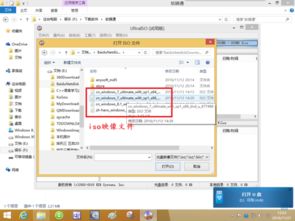
1. 备份重要数据:在制作U盘系统盘之前,一定要确保U盘上的重要数据已经备份,因为写入过程会格式化U盘。
2. 选择正确的文件系统:在写入过程中,UltraISO会询问你选择哪种文件系统。一般推荐选择NTFS,因为它兼容性更好。
3. BIOS设置:制作好U盘系统盘后,你还需要进入BIOS设置,将U盘设置为第一启动项,才能从U盘启动电脑安装系统。
四、U盘系统盘的无限可能
通过UltraISO制作U盘系统盘,不仅方便快捷,而且还能节省成本。想象你再也不用担心没有光盘或者找不到光盘了,只要有U盘,就能轻松装系统。而且,U盘系统盘还可以用来修复系统、恢复数据等,功能强大到让人惊叹!
UltraISO制作U盘系统盘,真的是一件既实用又简单的事情。快来试试吧,让你的U盘发挥出更大的价值!
相关推荐
教程资讯
教程资讯排行













